Hvis du vil oppdatere til Windows 8.1, bør du vite at du kan gjøre det gratis ettersom operativsystemet distribueres fritt av Microsoft for alle de som allerede kjører på Windows 8. Men som du kanskje allerede har lagt merke til, er det flere problemer forårsaket av oppdateringsprosessen, og vi vil sjekke hvordan vi kan løse det samme.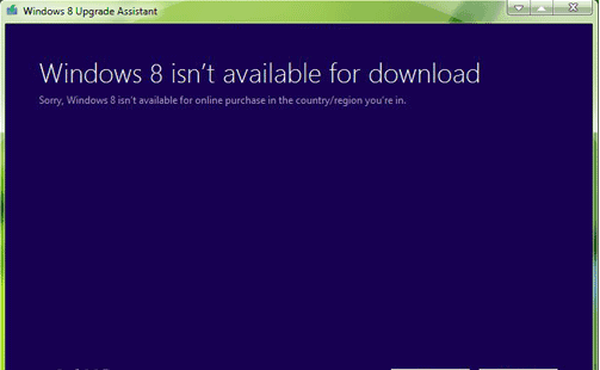
I den saken vil jeg i dag vise deg hvordan du adresserer feilen 'Windows 8.1 ikke tilgjengelig i din region' som kan oppstå når du prøver å laste ned og installere den nyeste OS-oppdateringen på din Windows 8-baserte bærbare datamaskin, nettbrett eller skrivebord. Videre, hvis du ønsker å få andre tips om dette emnet, bør du sjekke våre tidligere opplæringsprogrammer der vi har forklart hvordan du kan installere Windows 8.1 offline, hvordan du kan blinke Windows 8 uten å bruke en Live Microsoft-konto eller hvordan du løser "ditt migrasjonsvalg er ikke ikke tilgjengelig ”utgave.
Den enkleste måten du kan oppdatere til Windows 8.1 er ved å bruke Microsofts innebygde funksjon kalt Windows 8 Upgrade Assistant. Dette programmet vil sjekke om enheten din er kompatibel med Windows OS, og om oppdateringen er tilgjengelig i ditt land. Deretter tar det samme verktøyet deg gjennom oppdateringsprosessen.
Nå hvis du bruker Windows 8 Upgrade Assistant, får du det samme varselet 'Windows 8.1 ikke tilgjengelig i din region' og du vet helt sikkert at oppdateringen er tilgjengelig i din region (du kan sjekke det ved å gå hit), bør du bruke trinn nedenfra for å kunne løse det nevnte problemet med letthet.
Fix 'Windows 8.1 ikke tilgjengelig i din region' varsel på et minutt eller mindre
- Først og fremst lukk Windows 8 Upgrade Assistant programvare i tilfelle den fremdeles kjører på datamaskinen.
- Naviger deretter mot mappen der oppgraderingsassistenten er installert.
- Finn den .exe-filen (den kjørbare assistansefilen) i den mappen og høyreklikk på den samme.
- Plukke ut "Eiendommer”Fra den viste listen over alternativer.
- Velg “Kompatibilitet”Og derfra velger du“Kjør dette programmet i kompatibilitetsmodus for:”Og velg“ fra rullegardinmenyenWindows XP (Service Pack 3).
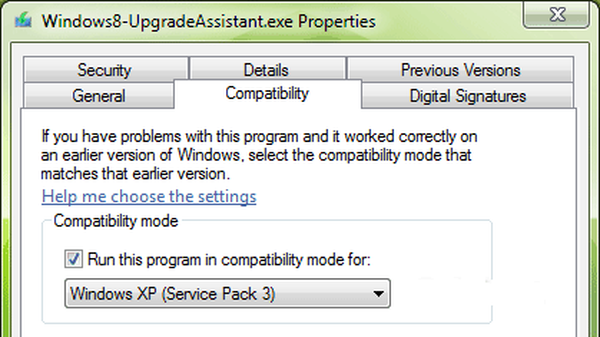
- Bruk alle endringene og til slutt kjør Windows 8 Upgrade Assistant igjen.
Det er alt; nå skal du kunne installere Windows 8.1-oppdatering på maskinen din; fortell oss hvordan ting fungerte for deg ved å bruke kommentarfeltet nedenfor.
- Windows 8.1 tips
 Friendoffriends
Friendoffriends

![Alle problemene løst av samleoppdateringen for Windows [Mai 2014]](https://friend-of-friends.com/storage/img/images/all-the-issues-fixed-by-windows-update-rollup-[may-2014].jpg)
